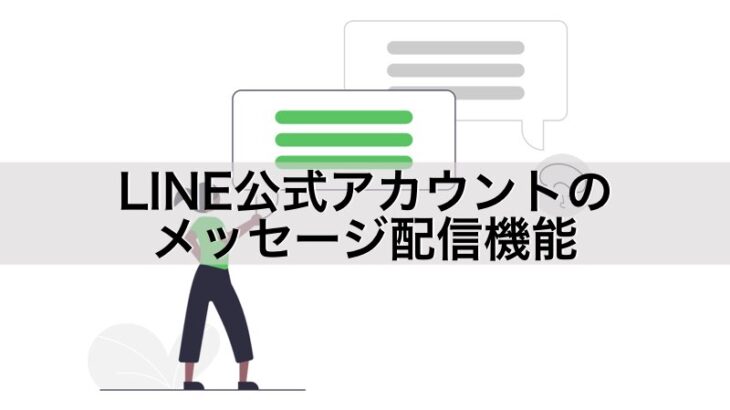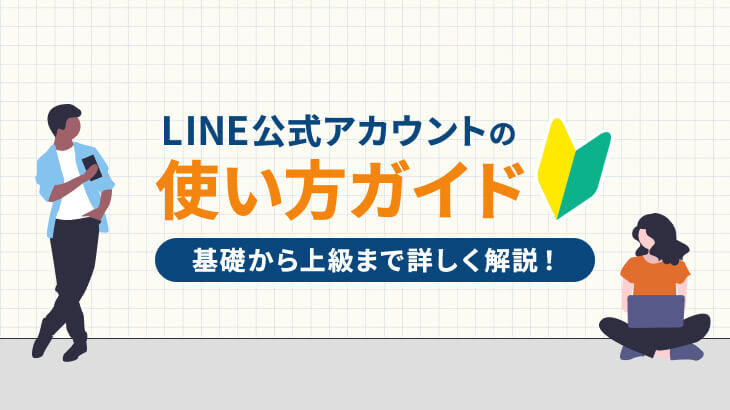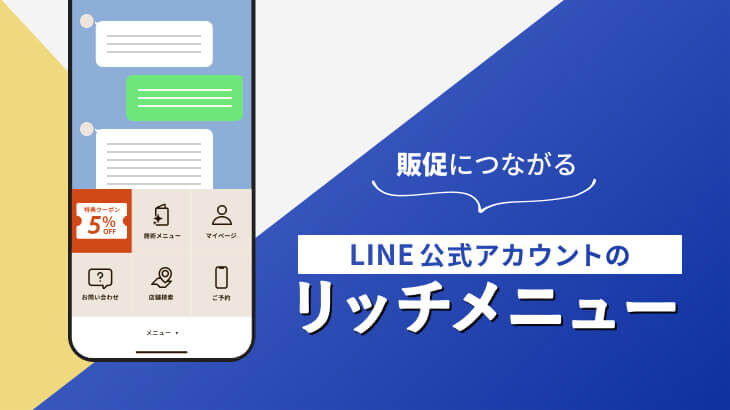お店や企業などが利用できるLINE公式アカウントには、友達登録したユーザーにメッセージを配信できる便利な機能があります。
テキストだけでなく、クーポンを配布したり、予約受付ができたりとバラエティに富んだ種類が魅力です。LINEの圧倒的な利用率と高い開封率を生かし、販売促進につなげられます。
今回は「興味はあるけれど、何から始めていいのかわからない」「使い始めたけど活用できていない」という方に向けて、LINE公式アカウントのメッセージ配信の始め方から売上アップにつなげる使い方までをまるっと紹介していきます。
LINE公式アカウントのメッセージ配信とは
メッセージ配信は、LINE公式アカウントを開設すれば誰でも利用できます。まずはメッセージ配信で何ができるかをチェックしていきましょう。
メッセージ配信でできること
メッセージ配信とは、LINEで友達追加されたユーザーに直接メッセージを配信できる仕組みです。1メッセージで、吹き出し3つまで配信が可能です。
テキストや画像などだけでなく、アンケート機能やオリジナル画像にURLをリンクさせることもでき、販促や集客に役立ちます。
利用できる種類は「メッセージ配信の種類」でチェックしてください。
また、あらかじめ設定したメッセージを好きなタイミング、好きな順番で送信するステップ配信機能も利用できます。
LINE公式アカウントのメッセージだけでユーザーの教育から成約までを完結させることが出来るのです。
メッセージ配信の料金
LINE公式アカウントの開設とメッセージ配信は、いずれも無料です。ただし、メッセージ配信には無料と有料プランがあり、プランによって配信できるメッセージ数が異なります。
・無料プラン 月1,000通まで無料
・ライトプラン 月額5,500円、月15,000通
・スタンダードプラン 月額16,500円、月45,000通
たとえば、無料プランで100人に配信したい場合、月に10回(吹き出し30個分)送ることが可能。
送信先は絞り込むことができるため、「新規のユーザー」「年齢別」のように、どの属性にアプローチしたいかによって戦略的に選べます。
メッセージ配信の種類
メッセージを配信には、テキストや画像など11種類が用意されています。いくつかの種類を組み合わせることで効果的な配信をすることができます。
- テキスト
- スタンプ
- 写真
- クーポン
- リッチメッセージ
- リッチビデオメッセージ
- 動画
- ボイスメッセージ
- リサーチ
- カードタイプメッセージ
- 予約フォーム
(1)テキスト
通常のテキストです。最大文字数は500字以下です。キャリアや機種に依存した絵文字は文字化けする可能性があるため、LINE専用絵文字を利用しましょう。
(2)スタンプ
LINEの標準スタンプのみ利用が可能です。
(3)写真
10MBバイトのサイズまで写真をアップロードできます。
(4)クーポン
独自のクーポンをLINEで発行できます。
ホーム画面から「クーポン」に移動し、クーポンを作成します。作成後、メッセージ内で有効期限前か有効中のクーポンが選択できるようになります。
(5)リッチメッセージ
リッチメッセージとは、画像とテキストを組み合わせて一つの吹き出しで配信ができる機能です。リッチメッセージにURLをリンクし、自社HPやSNSなどへ誘導することも可能です。
クーポンと同じく、ホーム画面の「リッチメッセージ」で作成後、メッセージに追加できます。
(6)リッチビデオメッセージ
TikTokやInstagramストーリーのように、動画にテキストを加えられるメッセージです。自動再生されるため、より訴求効果が高いです。動画は縦型・横型・正方形などいくつものスタイルに対応しています。
ホーム画面の「リッチビデオメッセージ」で作成後、メッセージに追加が可能。リッチメッセージと同様、URLのリンクもできます。
ただし、作成にはパソコンの利用が必須です。
(7)動画
200MB以下の動画が配信できます。MP4が推奨されています。
(8)ボイスメッセージ
動画と同様、200MB以下の音声ファイルを送ることも可能です。
(9)リサーチ
投票やアンケートでユーザーの声を集めることができる機能です。満足度アンケート、人気投票などが用意されています。お礼に割引クーポンを付けるといった便利な機能もあります。
こちらもパソコンの利用が必須で、ホーム画面の「リサーチ」で作成後メッセージに追加できます。
(10)カードタイプメッセージ
一つの吹き出しで複数のカードを表示できるメッセージです。「製品」「場所」「人物」「画像」に特化した4つのカードタイプから選択が可能。
ツアープランやメニュー、デザインなどを見比べる内容に向いており、「もっと見る」のように別リンクへの誘導もOK。
こちらもパソコンの利用が必須で、ホーム画面の「カードタイプメッセージ」で作成後メッセージに追加できます。
(11)予約フォーム
LINE公式アカウントと外部の予約サービスを連携させることで利用できます。
出典:LINE for Business「各形式別メッセージ」
LINEメッセージ配信のメリット
LINE公式アカウントのメッセージ配信を利用する具体的なメリットを3つ紹介します。
高い開封率でリピーターを獲得
LINEの利用者は全国で約8,600万人で、人口の約7割が利用しています(※1)。LINEの魅力は絶大なユーザー数だけでなく、高い開封率も挙げられます。
たとえば、販促の方法として有名なメルマガ。数多くの企業が取り入れていますが、パソコンやキャリアのメールボックスには、読まずに未読が溜まっている人も多いのではないでしょうか。
一方LINEは、生活に必須のツールです。友達や家族とのやりとりで開く確率が高く、企業からのメッセージも約7割の人が読んでいることが明らかになっています(※1)。
より多くの人に読んでもらえるLINEを利用しさまざまな情報を発信することで、「また行ってみようかな」「使ってみようかな」というリピーター層へのアプローチが容易になります。
出典:LINE株式会社「LINE Business Guide(summary)2021年1〜6月期版」
販促手段を手軽に利用できる
「顧客に情報発信を行いたい」「マーケティングを強化したい」と思っても、難しそうと躊躇しているかもしれません。
LINE公式アカウントのメッセージ配信には、その心配は無用。一部、パソコンでしか利用できない機能はあるものの、基本的な配信ならスマートフォンだけで運用することも可能です。
費用対効果をチェックするために「まずは無料で利用してみる」ができるのもうれしいポイントです。
LINEの効果的な販促方法は別記事で詳しく解説します。
予約や連絡など顧客対応の効率UP
店舗への電話やメールでの問い合わせ対応は、時間と手間がかかります。メッセージ配信を利用すれば、予約フォームを配信し、外部の予約サイトへ誘導が可能。
またLINE公式アプリには、ユーザーと個別でやり取りができる「LINEチャット」もあります。チャット機能は、予約の対応や個別連絡に便利です。
さらに、LINEチャットには自動応答機能が備わっています。たとえば、時間外の問い合わせや対応できない場合、「後ほど改めてご連絡します」といった返信を自動で行ってくれます。
問い合わせした人は、早めのレスポンスを期待しています。リアルタイムで対応ができなくても、自動応答を選択しておくだけで、お客さんの満足度にもつながります。
メッセージ配信のやり方
どうやってメッセージ配信を始めるのか、具体的なやり方を確認していきましょう。
LINE公式アカウントを作る
まずLINE公式アカウントを作成します。アカウント作成費用は無料です。
STEP1:「認証済アカウント」か「未認証アカウント」を決める
アカウントには「認証済アカウント」と「未認証アカウント」の2種類があります。
「認証済アカウント」には審査が必要で、認証されると認証バッチが付与されたり、LINEアプリ内検索で表示されたりといくつかのメリットがあります。
審査には数か月かかることもあるため、事前にどちらにするかを考えてから申請を行うことをおすすめします。
STEP2:LINEBusinessIDを作成
LINE公式アカウントの開設(https://www.linebiz.com/jp/entry/)にアクセスし、「アカウントの作成」をクリックします。
開設には、個人のLINEアカウントかメールアドレスの登録が必要です。
「LINE Official Account Manager」にログインできれば、アカウント登録が完了です!
STEP3:必要事項を入力
設定から「プロフィール」または「アカウント」をクリックして、基本情報を入力していきます。アカウント名やプロフィール画像、位置情報などが登録でき、認証済アカウントの申請もこちらから行えます。
必要事項の入力が終われば、LINE公式アカウントの基本設定は完了です。
配信メッセージを作る
続いて、配信メッセージの基本的な作成手順を紹介します。認証済アカウントを設定した人でも、申請中は未認証アカウントとして利用が可能です。
STEP1:「LINE Official Account Manager」のメッセージ配信をクリック
LINE Official Account Managerにあるメッセージ配信から「メッセージ作成」を選びます。「作成」をクリックすると、メッセージ作成の画面に進みます。
STEP2:配信先と配信日時を選ぶ
配信先は「すべての友達」か「絞り込み」が選択できます。配信日時は「今すぐ配信」か「時間設定」が選べます。
ただし、絞り込みには対象となる友達の制限があります。絞り込みは50人以上、「属性」から選ぶ場合は100人以上でなければ選択できません。
STEP3:メッセージを作成する
先ほど紹介した11種類から、好みのメッセージを作成していきます。1メッセージで3つの吹き出しまで配信可能です。
クーポン・リッチメッセージ・リッチビデオメッセージ・リサーチ・カードタイプメッセージは事前に作成していないと選択できません。
また予約フォームは外部サイトとLINEアカウントを連携させてから追加できるようになります。
STEP4:「配信」か「下書き保存」を選ぶ
メッセージ作成後は、「配信」もしくは「下書き保存」をクリックしてメッセージ作成が完了です。
下書き保存したメッセージは「メッセージリスト」から確認が可能。下書き保存すれば「テスト配信」が利用できるため、事前にどんなレイアウトになるかチェックしましょう。
どうしても今すぐ配信しなればいけないという以外は、下書き保存がおすすめ。急いでいると誤字や内容の間違いが発生しやすくなるためです。一度保存してチェックするだけでもケアレスミスを防げます。
メッセージ配信を売り上げに繋げるコツ
メッセージをただ配信するだけでは売り上げアップにはつながりません。ここでは、メッセージ配信前に知っておきたいコツを3つ紹介します。
効果的な配信時間と頻度
LINEを販促手段に使う良さは、“身近さ”です。メールにはない、LINEの親近感が高い開封率につながっていますが、配信時間と頻度を間違えては逆効果です。
たとえば、夜遅すぎる時間の配信は常識的ではありません。よかれと思って頻繁にメッセージも送っても、相手にはしつこいと感じられてしまうこともあります。
どの属性にアプローチするかで配信の時間は異なりますが、開封してもらわないことには始まりません。
配信対象が働いている層であれば、移動中の8〜10時や17〜19時は、スマートフォンを使っている可能性が高まります。また、配信頻度は週1回からスタートして様子をみるのがいいでしょう。
相手の視点立って、どんなシチュエーションで読めばサービスを利用したくなるかを探っていく姿勢が重要です。
絞り込みタグ機能で送付先を選別
メッセージは友達全員に送るより、売上につながりそうな相手を絞り込みしましょう。
LINE公式アカウントでは、ユーザーの年齢、性別、友だち期間、メッセージを開いたかなどさまざまな絞り込みが選択できます。また絞り込みは「ユーザーの年齢と性別」のように組み合わせて設定が可能です。
たとえば、新規ユーザーに対して再訪問でお得になるキャンペーンを開始する場合、「メッセージを開いた+友達期間」といった設定が効果的です。
LINE限定の情報を配信する
先ほどから紹介している通り、LINEを使った販促は他の方法に比べて高い効果が見込めます。ただ「LINEで友達になるのはちょっと……」という層がいるのも事実。
そういったユーザーには、“LINEでお友達登録をしている人だけの限定情報”が効果的です。
LINEで友達になるのは、会員登録のような個人情報の入力が必要なく、ハードルは低め。友達登録に積極的ではない人でも「LINE限定のクーポン」「セール情報の配信」などがあれば、「お得になるなら登録してみようかな」と思ってもらえる可能性が高まります。
メッセージ配信でよくあるQ&A
最後にメッセージ配信でよく起こるトラブルや疑問点とその回答をまとめました。
メッセージ配信ができない……
原因として考えられるのは「プラン」「文字数」「データ容量」の3つです。
(1)プラン
メッセージ配信には無料プランと有料プランがあり、1か月に配信できる送信数が限定されます。もし無料プランで、上限の1000通に達してしまうとその月は配信ができません。有料プランにするか、翌月まで待つ必要があります。
(2)文字数
文字数は500字が上限です。たくさん伝えたいことがあるかもしれませんが、人間が一度に処理できる文字数は15字ほどです。
また、長すぎる文章はスクロールしなければならず、よほど興味がない限り最後まで読んでもらえません。スマートフォンの画面いっぱいに表示できる200〜300字以内に収めましょう。
(3)データ容量
画像や動画、リッチメッセージなどのデータ容量は上限が定められています。データが大きすぎる場合は、データ圧縮ができるサイトを活用しましょう。”
送ったメッセージは削除できる?
メッセージ配信で送ったメッセージは、個人のLINEアカウントのように削除できません。間違えてしまったということがないよう、必ず事前に内容をチェックしておきましょう。
なお、LINEチャットでは削除が可能です。
既読になったかチェックできる?
どのくらいのユーザーが読んでくれたのかは気になるところですね。残念ながら、各ユーザーの既読状況はチェックできません。ただし、メッセージの開封数はインプレッションで確認が可能です。
LINEチャットであれば、既読になったかをチェックできます。
インプレッションってなに?
マーケティング用語で「表示された回数」を意味します。メッセージ配信では、各ユーザーがメッセージを開き、吹き出しが100%表示された回数を「インプレッション」として表示します。
確認は各メッセージの「概要/詳細」から可能です。インプレッションは他にも、メッセージ内のURLのクリック数や動画の再生数などが確認できます。
PDFや画像データは送れる?
メッセージ配信ではPDFは利用できません。画像は10MBまでであれば配信が可能です。
PDFやオフィス、AdobeなどのファイルはLINEチャットであれば送信ができます。ただし、パソコンで作成したファイルをスマートフォンで表示する場合、レイアウトが崩れてしまうことがあります。各ファイルのダウンロード期限は7日間です。